Ако се ваш Мац руши када пређе у режим спавања након ажурирања на Цаталина, можда имате проблем у вези са повернап-ом са ажурирањем. Када је Аппле први пут објавио Цаталина 10.10 и 10.14, корисници су искусили исти проблем. Аппле је решио ове грешке како је објављено више верзија ОС-а, али сада се чини да је најновије издање нешто превидело. Проблеми су се вратили.
Чак и када се лаптоп не сруши када га пробудите, графика ће изгледати лошег квалитета и споро се учитава, што је такође проблем везан за графичку картицу. Ово је невероватно чест проблем за кориснике најновијег мацОС Цаталина, тако да смо уверени да ће га Аппле решити. Али пре тога, док чекамо, постоји неколико начина на које можете решити овај проблем пре него што Голгота стигне.
Прва два су брза решења која су тренутно доступна. Ако то не функционише, можда ћете морати да прибегнете драстичнијим мерама.
Садржај
- 1. Укључите чувар екрана да бисте спречили спавање
-
2. Искључите Повер Нап
- Ресетујте НВРАМ\ПРАМ
- 3. Поправка система
- Вратите из резервне копије временске машине
-
Закључак
- Повезани постови:
1. Укључите чувар екрана да бисте спречили спавање
Уместо да пустите свој Мац да спава док је неактиван, укључите његов скринсејвер. Иако ово може да реши ваш пад спавања, испразниће вам батерију (ако користите лаптоп) много брже. Држите га укљученим ако можете. На вама је да ли је вредно поновног покретања система неколико пута током дана или не. Ако већ нисте изабрали чувар екрана, само напред и подесите га.
- Идите на Систем Финдер > Систем Преференцес > Десктоп & Сцреен Савер опција.
- Изаберите Чувар екрана и изаберите коју слику, видео или пројекцију слајдова желите да поставите као чувар екрана.
- Кликните на Саве.
- Сада, да бисте искључили уштеду енергије и укључили екран, идите на Систем Преференцес и изаберите Енерги Савер.
- У ознаци „Искључи екран“ пребаците прекидач на „Никад“.
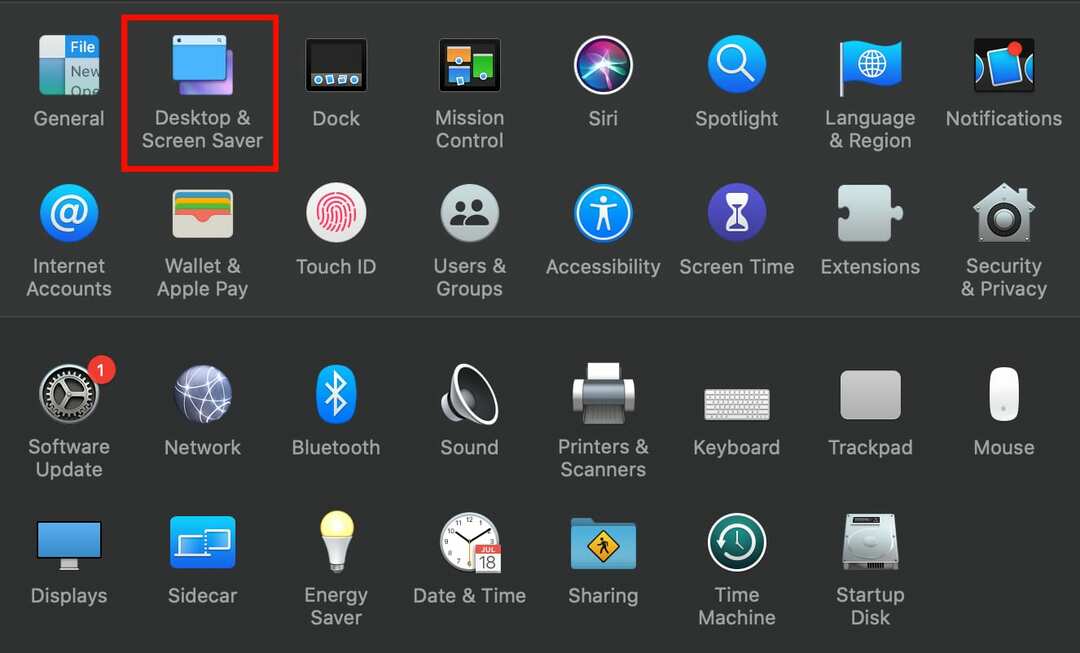
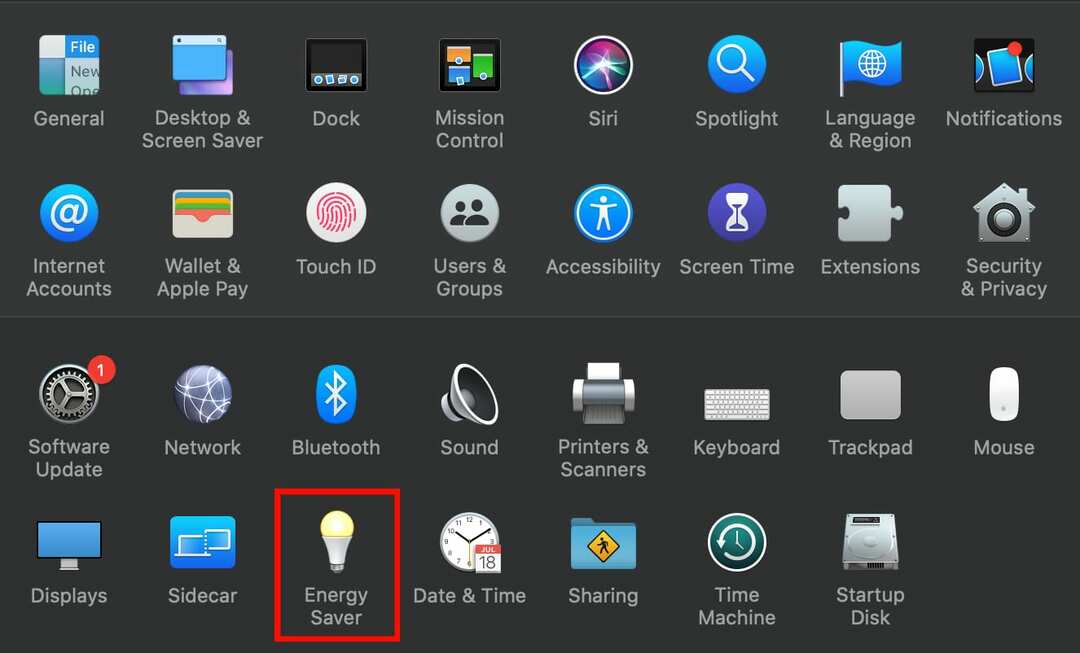
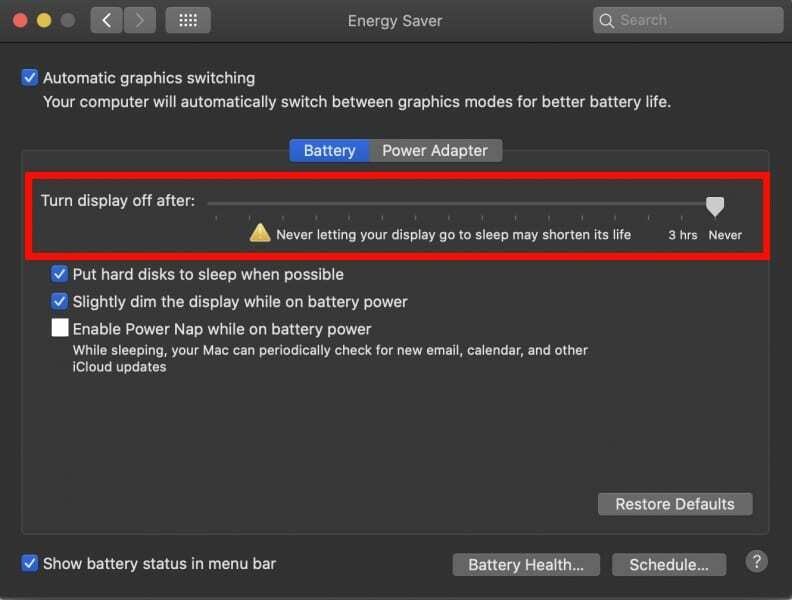
Ово спречава систем да спава. Када ваш екран пређе у стање мировања, уместо да иде у стање спавања, он ће уместо тога укључити чувар екрана. Чим додирнете тастатуру, садржај на екрану ће се вратити.
2. Искључите Повер Нап
Овај корак је помало сличан првом, али онемогућава покретање дремке када екран постане неактиван. Током сна, систем користи временску машину за проверу нових е-порука, календара и других иЦлоуд ажурирања. Да бисте искључили снап:
- Идите на Аппле Финдер или Аппле икону и кликните на Систем Преференцес.
- У оквиру Систем Преференцес, изаберите Енерги Савер.
- У прозору за уштеду енергије кликните на дугме Баттери пре дугмета Повер Адаптер.
- Идите и поништите избор у пољу за потврду „Омогући напајање док је на батерији“. Ово ће спречити да ваш систем оде у стање мировања док је на батеријском напајању. Исту ствар можете учинити и за адаптер за напајање.
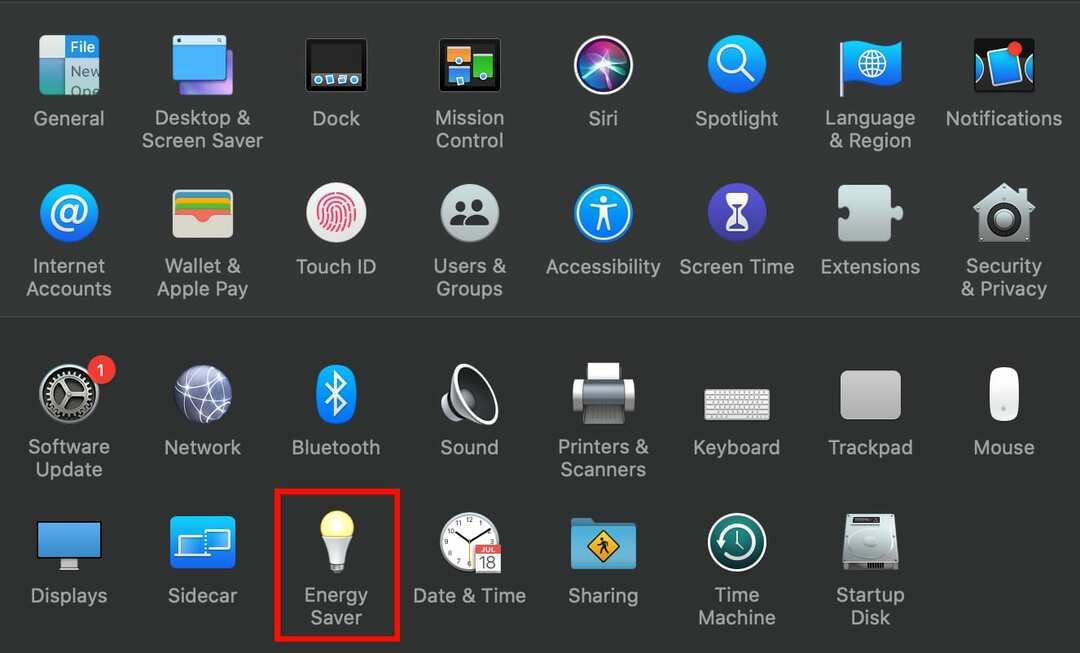
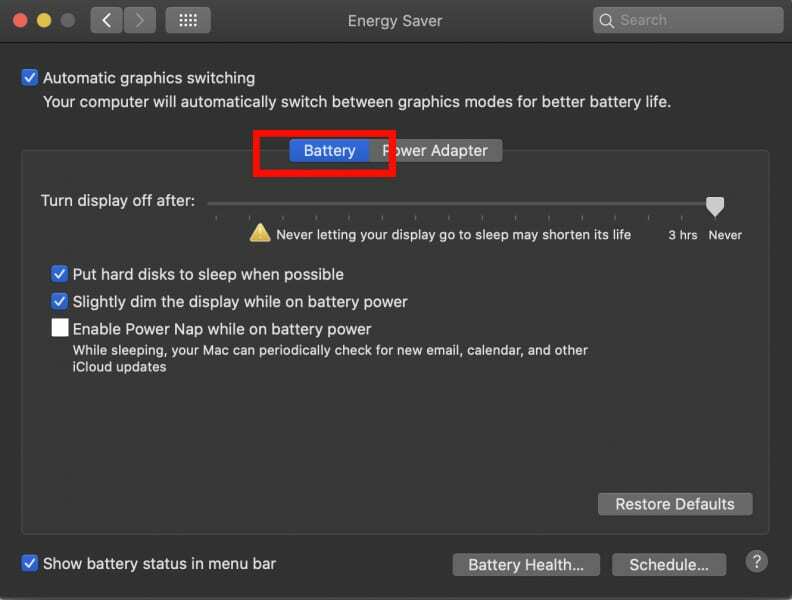
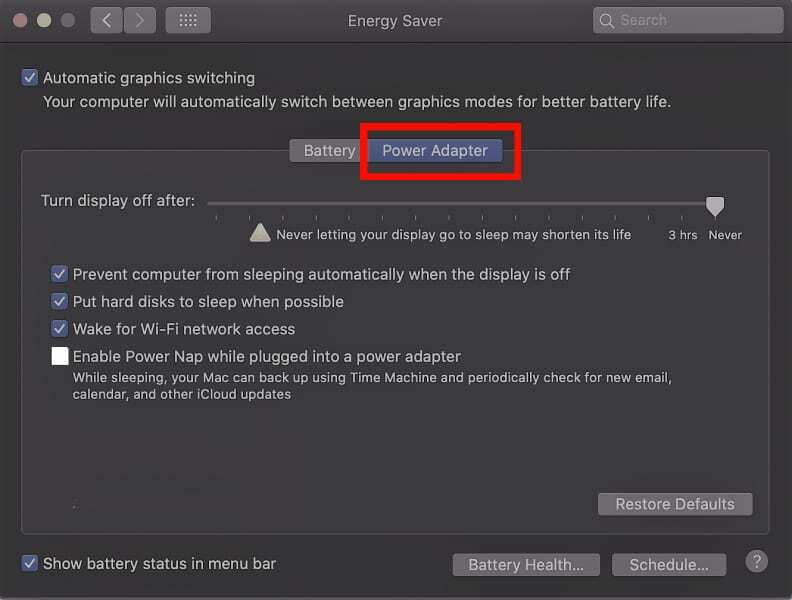
Ресетујте НВРАМ\ПРАМ
Још једна мала ствар коју можете да урадите је да ресетујете свој НВРАМ ИЛИ ПРАМ. Све што ради је да чисти вашу нестабилну привремену меморију. Желите да искључите све спољне уређаје и одете на екран за покретање. Можете да ресетујете СМЦ тако што ћете уклонити батерију са свог Мац рачунара или притиснути и држати притиснут тастере Схифт + Оптион + Цонтрол +Р десет секунди.
3. Поправка система
Ако ништа од овога не успије, извршите поправку система. Пустите Аппле комплет прве помоћи да прегледа и реши проблем. Постоји шанса да открије шта узрокује грешку и да је поправи уместо вас. Аппле комплет прве помоћи је алат за поправку који долази са мацОС-ом; може да идентификује и реши уобичајене грешке на хард диску.
- Укључите систем и одмах притисните и држите Цомманд + Р док се екран не покрене.
- Када екран заврши са покретањем, требало би да видите прозор са ознаком мацОС Утилитиес са опцијама као што су Поново инсталирајте мацОС, Гет Хелп Онлине и Диск Утилити.
- Изаберите Диск Утилити и притисните Настави.
- Требало би да се појави нови прозор са величинама диска. Изаберите диск који желите да поправите (ваш главни диск) и кликните на Прва помоћ. Дугме прве помоћи налази се на врху екрана.
- Кликните на дугме Покрени када завршите. Надајмо се да ће се ово покренути и поправити било коју грешку која узрокује пад система током спавања.

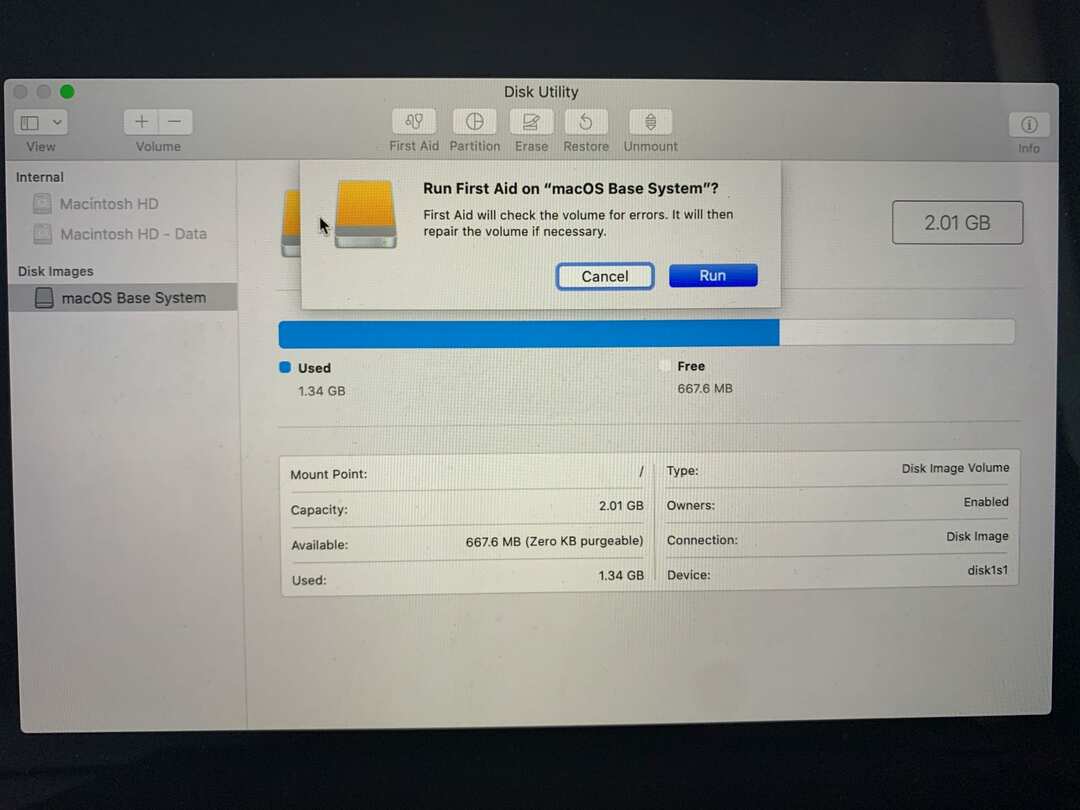
Вратите из резервне копије временске машине
Без опција? Ништа не ради? Тада је можда дошло време да се вратите на старију верзију и сачекате стабилнију верзију најновијег ажурирања Цаталина. Када укључите систем, одмах притисните и држите Цомманд + Р док се не појави екран за покретање. Одавде можете да користите резервну копију временске машине да вратите свој мацОС на последње подешавање пре надоградње.
Закључак
Поновно покретање система сваки пут када оде у стање мировања може бити прилично разбеснело. Најбоља ствар је да пронађете привремену поправку док чекате стабилније издање или вратите на претходни ОС пре него што почне да се руши у режиму спавања.